
Table des matières:
- Auteur John Day [email protected].
- Public 2024-01-30 09:07.
- Dernière modifié 2025-01-23 14:46.
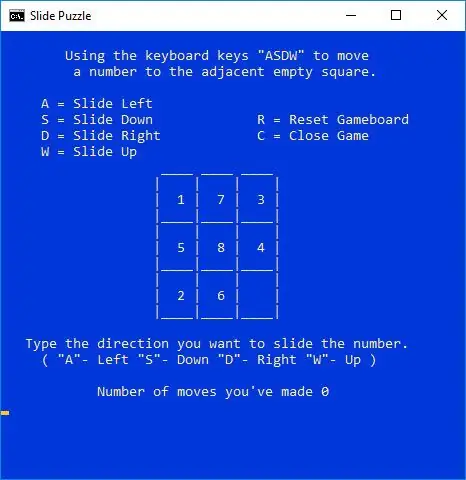
IntroductionIl y a quelques années, j'ai vu ce puzzle de diapositives de jeu par lots simple ['Original instructable https://www.instructables.com/id/Batch-Game-Slide…], c'était cool. Je l'ai fait, joué quelques fois mais j'ai perdu tout intérêt à cause de sa simplicité. Dans cet esprit, j'ai pensé que je pouvais le modifier et ajouter des fonctionnalités supplémentaires. Voici le résultat de cette réflexion.
Ce jeu est écrit en langage de script par lots Windows, il a des commandes et des opérations très basiques, mais il est super simple et assez efficace dans l'application. Les fichiers batch sont fréquemment utilisés pour automatiser l'installation et les mises à jour de logiciels, copier et exécuter, rechercher et trouver des répertoires, etc. Avec n'importe quel langage de codage, la création de jeux est utilisée pour aider à enseigner et à renforcer l'apprentissage. Même s'il s'agit d'un langage de base, il y a de la place pour vos modifications et pour votre plaisir de vous divertir.
Modifications:• Instructions d'utilisation.• Taille et couleur de l'écran.• Commande de fermeture de la fenêtre.• Bibliothèque de jeux aléatoires.• Déplacement du compteur.
Niveau de compétence de construction: facile
Temps de construction: 5 minutes
Niveau de compétence de jeu: facile à difficile
Temps de jeu: 3 à 8 minutes
Allons faire un puzzle de diapositives virtuelles.
Taille et couleur de l'écran suivant
Étape 1: Taille et couleur de l'écran
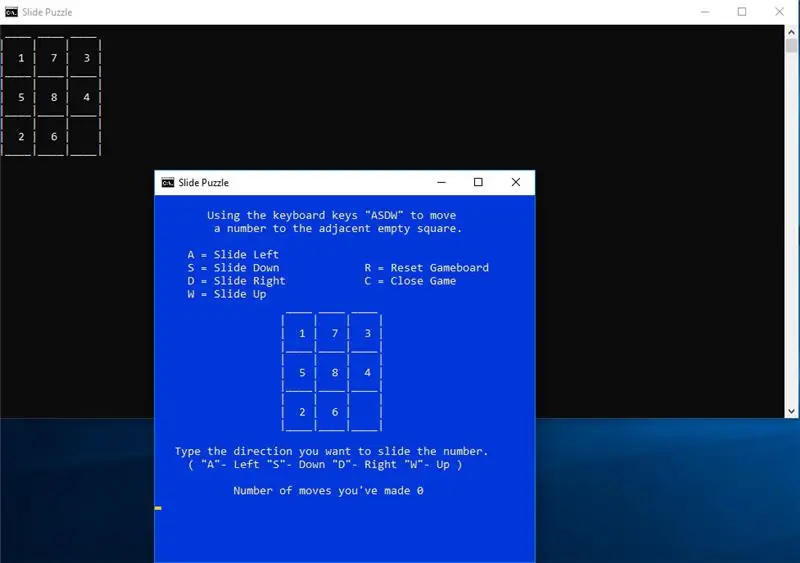
La 1ère modification, cette partie du code a été ajoutée juste pour l'apparence, sans définir la largeur et la hauteur, vous avez une grande zone de rien, utilisant de l'immobilier inutile. Vous n'êtes pas obligé de le définir, mais cela ajoute à la présentation globale. De plus, si vous faites une pause au travail, un petit plateau de jeu est moins visible. Il est défini au début du code.
' définir la taille de l'écran de jeu [Largeur, Hauteur] Mode 58, 28
Quant à la couleur, vous avez différents choix. Les attributs de couleur sont spécifiés par 2 chiffres hexadécimaux - le 1er est l'arrière-plan; le 2ème est le Texte. Vous n'avez pas besoin de définir l'arrière-plan et le texte, mais la couleur est agréable. Vous pouvez l'appeler à tout moment et changer la couleur du texte pour attirer l'attention sur quelque chose d'important. Vous devrez lire comment faire cela. Dans ce cas, il est simplement appelé en ajoutant la ligne ci-dessous.
' Couleur de fond bleu avec couleur de texte jaune 1e
Fond0= Noir1= Marine 2 = Vert3 = Aqua4 = Rouge5 = Violet6 = Jaune7 = Blanc8 = Gris9 = Bleu
TextA = Vert clairB = Aqua clairC = Rouge clairD = Violet clairE = Jaune clairF = Blanc brillant
Instructions d'utilisation suivantes
Étape 2: Instructions d'utilisation
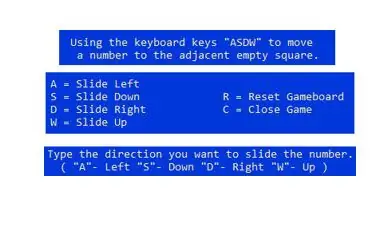
La 2ème modification, cette partie du code a été ajoutée pour que je puisse me souvenir de ce que signifiait "ASDW". De plus, les instructions d'utilisation s'ajoutent à la présentation globale.
"Echo" est utilisé pour afficher exactement ce qui suit.
Remarque: il y a des espaces ou des tabulations après l'écho pour aligner le plateau de jeu loin du côté gauche de la bordure. Si ces espaces ou tabulations ne sont pas copiés correctement, ajoutez simplement des espaces ou des tabulations pour aligner le plateau de jeu là où vous le souhaitez. Il n'y a pas d'option de centrage dans les scripts par lots Windows. Le moyen le plus simple d'aligner le plateau de jeu et le texte est d'utiliser des espaces et des tabulations.
echo Utiliser les touches du clavier "ASDW" pour déplacer echo d'un nombre vers la case vide adjacente
echo.echo A = Glisser vers la gaucheecho S = Glisser vers le bas R = Réinitialiser Gameboardecho D = Glisser vers la droite C = Fermer Gameecho W = Glisser vers le haut
echo Tapez la direction dans laquelle vous voulez faire glisser le nombre.echo ("A"- Gauche "S"- Bas "D"- Droite "W"- Haut)
Commande de fermeture de fenêtre suivante
Étape 3: Commande de fermeture de fenêtre
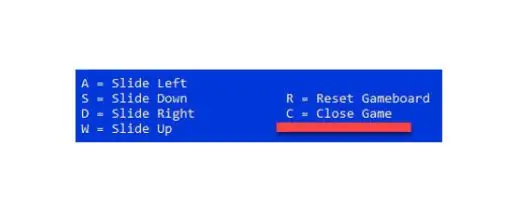
La 3ème modification, cette partie du code a été ajoutée pour la commodité de fermer le jeu sans utiliser la souris ou les touches de raccourci. C'est une fonctionnalité intéressante. Il peut être appelé de différentes manières, mais le code de base est le suivant.
'Fermer Commandexit /B
Dans ce jeu, j'ai ajouté le choix aux options existantes. Dans les options de choix, j'ai sélectionné "C" pour une raison évidente, puis j'ai assigné ce qu'il fallait faire si "C" était sélectionné.
choix /c WASDRC /nif %errorlevel% == 1 goto moveWif %errorlevel% == 2 goto moveAif %errorlevel% == 3 goto moveSif %errorlevel% == 4 goto moveDif %errorlevel% == 5 goto resetif %errorlevel% = = 6 sortie /B
Bibliothèque de jeux aléatoires suivante
Étape 4: Bibliothèque de jeux aléatoires
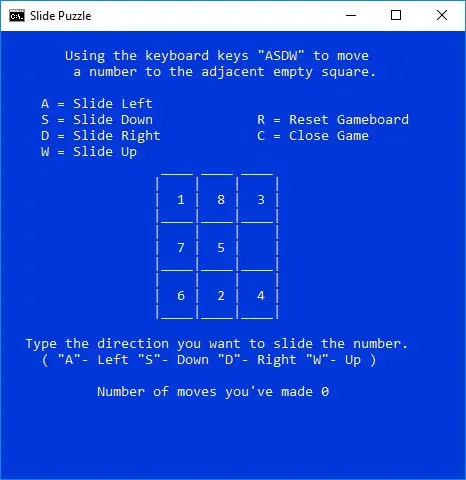
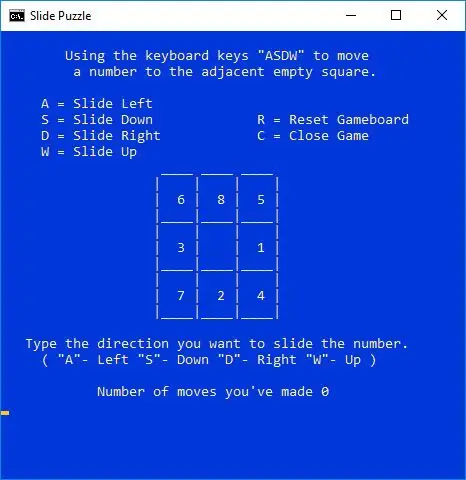
La 4ème Modification, cette partie du code a été ajoutée pour donner au joueur d'autres plateaux de jeux. Random in Windows batch scripting n'est pas aussi aléatoire que son nom l'indique et n'est pas aussi convivial pour le codage que d'autres langages. Dans cet esprit, j'ai fini par créer une bibliothèque de 13 planches. Pour sélectionner un jeu aléatoire, vous sélectionnez "R" et un nombre entre 0 et 12 est créé et le code va à cette option de bibliothèque et le jeu est affiché.
:reset' Randomizerset /a rand=%random% %%12goto %rand%
Si le générateur de nombres aléatoires sélectionne "0", le code passera à:0
Bibliothèque: 0set slide1=1set slide2=7etc.
Compteur de prochains mouvements
Étape 5: Déplacer le compteur
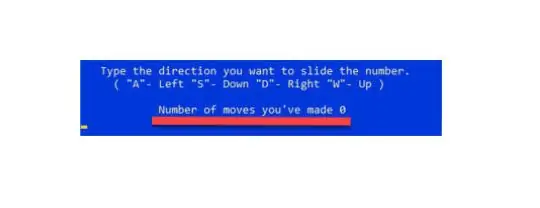
La 5ème modification, cette partie du code a été ajoutée pour donner au joueur un défi supplémentaire. J'aime être mis au défi et un « Compteur de mouvements » m'a donc permis de suivre le nombre de mouvements que je fais.
' Nombre de contre-ensembles=0
Ajoutez ensuite le code du compteur afin que 1 soit ajouté au total une fois le déplacement effectué.
définir /a count=%count%+1
Étape 6: Coder
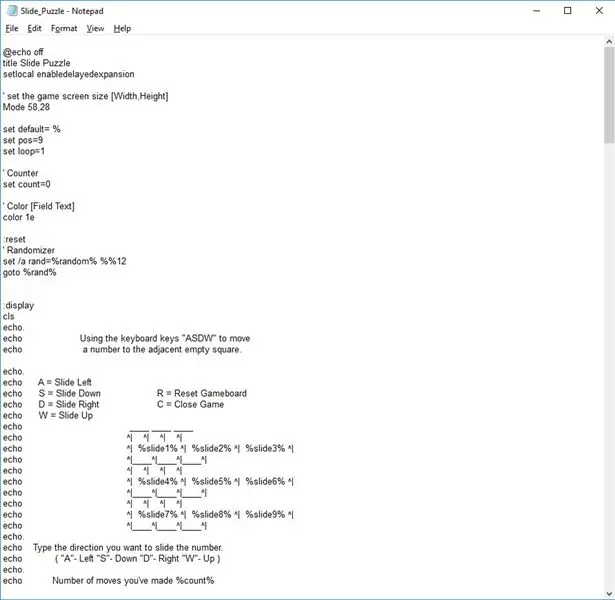
Voici tout le code. Suivez les instructions sur la façon de créer le fichier.
Remarque: il y a des espaces ou des tabulations après l'écho pour aligner le plateau de jeu loin du côté gauche de la bordure. Si ces espaces ou tabulations ne sont pas copiés correctement, ajoutez simplement des espaces ou des tabulations pour aligner le plateau de jeu là où vous le souhaitez. Il n'y a pas d'option de centrage dans les scripts par lots Windows. Le moyen le plus simple d'aligner le plateau de jeu et le texte est d'utiliser des espaces et des tabulations.
En raison de l'onglet html ci-dessus et du problème d'espace pour faire face, j'ai joint le fichier. Vous pouvez toujours copier le code ci-dessous mais vous devrez ajuster l'espacement.
1) Ouvrez l'application Bloc-notes: Cliquez sur la touche Fenêtre => tapez Bloc-notes puis sélectionnez l'application Bloc-notes dans la liste des Meilleurs matchOuCliquez sur l'icône de la fenêtre => tapez le Bloc-notes puis sélectionnez l'application Bloc-notes dans la liste des Meilleurs matchsOuCliquez La touche Fenêtre + R => Cliquez Exécuter => Tapez Bloc-notes dans la zone de saisie Exécuter puis cliquez sur OK.
2) Copiez le code sous la ligne Apostrophe et Astérisques, puis collez-le dans le Bloc-notes.
' *********************************************
@echo offtitle Slide Puzzlesetlocal enabledelayedexpansion
' définir la taille de l'écran de jeu [Largeur, Hauteur] Mode 58, 28
set default= %set pos=9set loop=1
' Nombre de contre-ensembles=0
' Couleur [Texte du champ] couleur 1e
:reset' Randomizerset /a rand=%random% %%12goto %rand%
:displayclsecho.echo Utiliser les touches du clavier "ASDW" pour déplacer l'écho d'un nombre vers la case vide adjacente.
echo.echo A = Slide Leftecho S = Slide Down R = Réinitialiser Gameboardecho D = Slide Right C = Fermer Gameecho W = Slide Upecho.
écho _ _ _écho ^| ^| ^| ^|écho ^| %slide1% ^| %slide2% ^| %slide3% ^|écho ^|_^|_^|_^|écho ^| ^| ^| ^|écho ^| %slide4% ^| %slide5% ^| %slide6% ^|écho ^|_^|_^|_^|écho ^| ^| ^| ^|écho ^| %slide7% ^| %slide8% ^| %slide9% ^|echo ^|_^|_^|_^|echo.echo Tapez la direction dans laquelle vous voulez faire glisser le nombre.echo ("A" - Gauche "S" - Bas "D" - Droite "W" - Up)echo.echo Nombre de coups que vous avez effectués %count%
choix /c wasdrc /nif %errorlevel% == 1 goto movewif %errorlevel% == 2 goto moveaif %errorlevel% == 3 goto moveif %errorlevel% == 4 goto moveif %errorlevel% == 5 goto resetif %errorlevel% = = 6 sortie /B
:movewif %pos% GEQ 7 goto displayset /a helper=%pos% + 3set /a slide%pos%=!slide%helper%!set slide%helper%=%default%set /a pos=%pos% + 3
définir /a count=%count%+1goto affichage
:moveaif %pos% == 3 goto displayif %pos% == 6 goto displayif %pos% == 9 goto displayset /a helper=%pos% + 1set /a slide%pos%=!slide%helper%!set slide %helper%=%default%set /a pos=%pos% + 1
définir /a count=%count%+1goto display
:movesif %pos% LEQ 3 goto displayset /a helper=%pos% - 3set /a slide%pos%=!slide%helper%!set slide%helper%=%default%set /a pos=%pos% - 3
définir /a count=%count%+1goto display
:movedif %pos% == 1 goto displayif %pos% == 4 goto displayif %pos% == 7 goto displayset /a helper=%pos% - 1set /a slide%pos%=!slide%helper%!set slide %helper%=%default%set /a pos=%pos% - 1
définir /a count=%count%+1goto display
Bibliothèque: 0set slide1=1set slide2=7set slide3=3set slide4=5set slide5=8set slide6=4set slide7=2set slide8=6set slide9=%default%set pos=9set count=0goto display
: 1set slide1=7set slide2=1set slide3=6set slide4=2set slide5=5set slide6=4set slide7=3set slide8=%default%set slide9=8set pos=8set count=0goto display
:2set slide1=8set slide2=%default%set slide3=2set slide4=5set slide5=7set slide6=3set slide7=6set slide8=4set slide9=1set pos=2set count=0goto display
:3set slide1=2set slide2=8set slide3=%default%set slide4=5set slide5=6set slide6=1set slide7=4set slide8=7set slide9=3set pos=3set count=0goto display
:4set slide1=4set slide2=8set slide3=2set slide4=%default%set slide5=5set slide6=1set slide7=7set slide8=3set slide9=6set pos=4set count=0goto display
:5set slide1=6set slide2=8set slide3=5set slide4=3set slide5=%default%set slide6=1set slide7=7set slide8=2set slide9=4set pos=5set count=0goto display
:6set slide1=3set slide2=8set slide3=5set slide4=7set slide5=1set slide6=%default%set slide7=2set slide8=6set slide9=4set pos=5set count=0goto display
:7set slide1=1set slide2=8set slide3=3set slide4=7set slide5=5set slide6=%default%set slide7=6set slide8=2set slide9=4set pos=6set count=0goto display
:8set slide1=8set slide2=%default%set slide3=6set slide4=5set slide5=4set slide6=7set slide7=3set slide8=2set slide9=1set pos=2set count=0goto display
:9set slide1=1set slide2=8set slide3=%default%set slide4=4set slide5=3set slide6=2set slide7=5set slide8=7set slide9=6set pos=3set count=0goto display
:10set slide1=3set slide2=6set slide3=8set slide4=5set slide5=1set slide6=7set slide7=2set slide8=4set slide9=%default%set pos=9set count=0goto display
:11set slide1=2set slide2=7set slide3=%default%set slide4=5set slide5=1set slide6=4set slide7=3set slide8=8set slide9=6set pos=3set count=0goto display
: 12set slide1=1set slide2=8set slide3=2set slide4=%default%set slide5=4set slide6=3set slide7=7set slide8=6set slide9=5set pos=4set count=0goto display
Étape 7: Enregistrez le fichier

1) Cliquez sur Fichier, 2) Cliquez sur Enregistrer, 3) Choisissez l'emplacement où enregistrer ce fichier, 4) Modifiez Enregistrer en tant que type: de Documents texte (*.txt) à "Tous les fichiers", 5) Donnez un nom au fichier, c'est-à-dire Faites glisser Puzzle.bat, 6) Cliquez sur Enregistrer.
Félicitations, vous avez terminé !
Pour jouer, allez dans le dossier où vous avez placé le fichier et ouvrez ou double-cliquez sur le fichier. Ensuite, jouez.
Étape 8: Observations et résumé
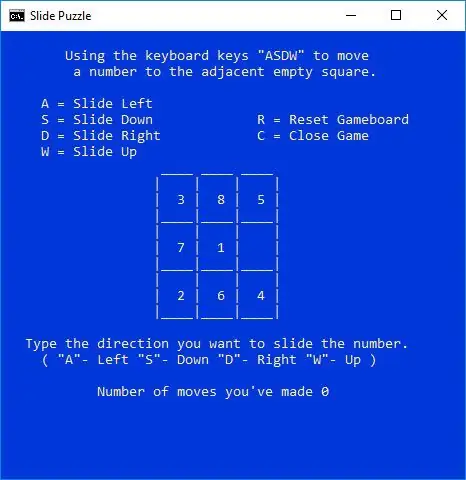
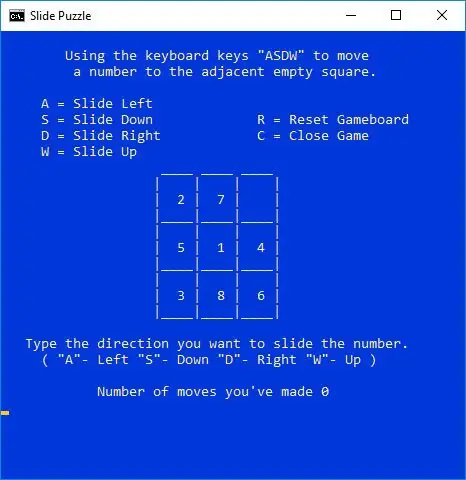
Attention: Si vous apportez une mauvaise modification au code susmentionné. Vous pourriez, au pire, gâcher votre journée. Ce n'est pas amusant de courir après les erreurs. Ce que j'ai appris, c'est que c'est généralement une simple erreur. Parfois, la copie de code à partir de HTML peut ajouter des caractères ou des espaces inhabituels, ce qui pourrait interférer avec l'opération. Avis de non-responsabilité: modifiez à vos risques et périls.
Observations1) Amusant et stimulant, 2) Facile à faire et à modifier.3) Si cela ne fonctionne pas. Recopiez ensuite le code susmentionné et collez-le dans l'application Bloc-notes puis enregistrez le fichier avec l'extension.bat.
Résumé Ceci est une petite application amusante. Je suis satisfait des résultats de ce Slide Puzzle.bat
Écoutez les conseils et recevez des instructions, afin que vous puissiez être sage dans votre dernière fin.
Conseillé:
Jeu de puzzle de mémoire à l'aide d'un BBC MicroBit : 7 étapes

Jeu de puzzle de mémoire utilisant un BBC MicroBit : Si vous ne savez pas ce qu'est un BBC MicroBit, il s'agit essentiellement d'un très petit appareil que vous pouvez programmer pour avoir des entrées et des sorties. Un peu comme un Arduino, mais plus étoffé. Ce que j'ai vraiment aimé du MicroBit, c'est qu'il a deux entrées intégrées b
Lampe LED Puzzle WebApp avec ESP32 : 5 étapes (avec photos)

Lampe LED Puzzle WebApp avec ESP32 : je joue avec des bandes LED depuis des années et j'ai récemment emménagé chez un ami où je ne pouvais pas faire de gros changements comme monter la bande sur les murs, alors j'ai assemblé cette lampe qui a un seul fil sortant pour l'alimentation et peut être plac
Puzzle de sons d'animaux pour enfants : 4 étapes

Puzzle de sons d'animaux pour les enfants : l'animal sonne de sa propre voix lorsque sa pièce de puzzle est correctement placée. Pour les enfants de moins de 24 mois. Vos fils seront ravis d'entendre les six sons émis par l'animal. Ce projet est basé sur un produit commercial, mais je veux
Comment numériser des diapositives et des négatifs de films avec un reflex numérique : 12 étapes (avec photos)

Comment numériser des diapositives et des négatifs de film avec un reflex numérique : une configuration polyvalente et stable pour numériser des diapositives et des négatifs avec un reflex numérique ou tout autre appareil photo avec une option macro. Cette instructable est une mise à jour de Comment numériser des négatifs 35 mm (téléchargé en juillet 2011) avec plusieurs améliorations pour étendre son
Copiez vos anciennes diapositives en toute simplicité ! : 8 étapes (avec photos)

Copiez vos anciennes diapositives en toute simplicité ! : J'ai de nombreuses diapositives d'il y a des années et j'ai apprécié de les regarder de temps en temps. Mais je suis toujours parti en souhaitant les avoir sur un disque, un CD, une clé USB ou autre pour pouvoir les voir plus souvent. À cette époque, les diapositives étaient beaucoup moins chères que p
